Acerca de la ventana Lote
La ventana Lote constituye un centro neurálgico donde organizar las tareas de transcodificación y asignar ajustes rápidamente. La primera vez que se abre Compressor, se muestra una ventana Lote sin título. Piense en los lotes como si fueran documentos que se pueden abrir, guardar y cerrar. Puede utilizar la barra de herramientas de la parte superior de la ventana Lote para abrir todas las demás ventanas de tareas.
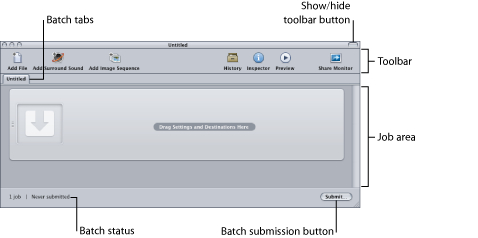
Información general sobre la ventana Lote
Los lotes son la parte central del flujo de trabajo de Compressor, y la ventana Lote es el lugar donde se trabaja con ellos. La ventana Lote permite tener varios abiertos de una vez, y los muestra en forma de pestañas independientes.
Seleccione Archivo > “Nuevo lote” (o pulse Comando + N).
Se añadirá un nuevo lote sin título a la ventana Lote. En función del ajuste de configuración de la opción “Para nuevos lotes” de las preferencias de Compressor, es posible que aparezca el selector de plantillas de lote.
Nota: Para crear un nuevo lote y asegurarse de que aparece el selector de plantillas de lote, seleccione Archivo > Nuevo lote a partir de plantilla (o pulse Comando + Mayúsculas + N).
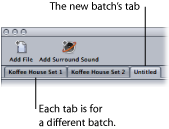
Consulte Cómo guardar y abrir un archivo de lote para obtener más información sobre los archivos de lote. Consulte Acerca del selector de plantillas de lote para obtener más información acerca del selector de plantillas de lote.
Puede incluso tener varias ventanas Lote abiertas, cada una de ellas con un lote distinto; para ello, tiene que arrastrar la pestaña de un lote a una nueva ubicación. Consulte Acerca de las pestañas para obtener información sobre cómo arrastrar pestañas para abrir o cerrar varias ventanas Lote.
La ventana Lote incluye un botón Enviar en la esquina inferior derecha que puede utilizar para iniciar la transcodificación del lote actualmente seleccionado. En la esquina inferior derecha se muestra el estado del lote actual (cuántas tareas contiene y si se ha enviado).
Acerca del selector de plantillas de lote
Para simplificar los flujos de trabajo más habituales, Compressor cuenta con un selector de plantillas de lote que puede aparecer siempre que cree un nuevo lote. El ajuste “Para nuevos lotes” de las preferencias de Compressor determina si el selector de plantilla de lote aparece o no. Consulte Acerca de las preferencias de Compressor para obtener más información sobre este ajuste.
El selector de plantillas de lote incluye una amplia variedad de opciones que puede elegir al configurar un nuevo lote.
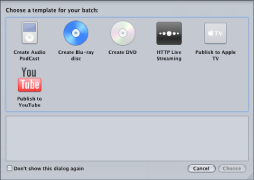
Al elegir una plantilla se añade un ajuste o varios al lote y también una acción de tarea, que se ejecuta tras la salida del lote.
A continuación, aparecerá una lista de las plantillas de lote estándar de Apple.
- Crear podcast de audio: utilice esta plantilla para crear un archivo de audio AAC adecuado para podcasting y para añadirlo a la biblioteca de iTunes.
- Crear disco Blu-ray: utilice esta plantilla para crear vídeos H.264 en BD y archivos de audio Dolby Digital Professional (.ac3) y grabarlos automáticamente en un disco Blu-ray o en un disco AVCHD. (Los discos AVCHD pueden reproducirse en reproductores de Blu-ray compatibles con el formato AVCHD.)
- Crear DVD: utilice esta plantilla si desea crear un DVD de definición estándar con vídeo MPEG-2 (.m2v) y audio Dolby Digital Professional (.ac3) y, a continuación, grabarlo automáticamente en un disco.
- Transmisión en directo HTTP: utilice esta plantilla para crear un conjunto de archivos que le permitan transmitir una película en tiempo real a un iPhone, iPad, iPod touch o Mac con un servidor normal.
- Publicar en Apple TV: utilice esta plantilla para crear un archivo de vídeo que pueda visualizarse en Apple TV y añadirse a la biblioteca de iTunes.
- Publicar en YouTube: utilice esta plantilla para crear un archivo de vídeo que pueda visualizarse en YouTube y cargarse en una cuenta de YouTube.
Nota: Al elegir una plantilla, debe tener en cuenta básicamente para qué va a utilizar el archivo multimedia de salida que se creará. Si no encuentra ninguna que se ajuste a su flujo de trabajo, puede probar con el método manual. Para obtener más información, consulte Flujo de trabajo rápido y sencillo de Compressor: sistema manual. Para obtener más información acerca de la creación de plantillas personalizadas, consulte Creación de una plantilla de lote personalizada.
Creación de una plantilla de lote personalizada
Cualquier lote puede guardarse como plantilla de lote personalizada. Las plantillas de lote personalizadas aparecen como opciones en el selector de plantillas de lote, junto con las plantillas de lote por omisión de Apple. Estas plantillas pueden ahorrarle mucho tiempo, sobre todo en los flujos de trabajo que utiliza habitualmente.
En la ventana Lote, realice una de las siguientes operaciones para abrir un lote con las características (tareas, ajustes, destinos o acciones de tarea, entre otras) que desee incluir en la plantilla de lote:
Cree un lote nuevo y realice los ajustes necesarios.
Para obtener más información, consulte Flujo de trabajo básico en la transcodificación, Cómo asignar ajustes, Cómo asignar destinos y Cómo añadir acciones.
Abra un lote guardado con las características que desee incluir en la plantilla de lote.
Para obtener más información, consulte Cómo guardar y abrir un archivo de lote.
Seleccione Archivo > Guardar como plantilla.
En el cuadro de diálogo que aparecerá, introduzca un nombre y la descripción y, después, haga clic en Aceptar.
Se guardará la plantilla de lote personalizada.
Si lo desea, seleccione Archivo > “Nuevo lote a partir de plantilla” para abrir el selector de plantillas de lote y confirme o utilice la nueva plantilla de lote personalizada.
Acerca de la barra de herramientas de la ventana Lote
La ventana Lote incluye una barra de herramientas personalizable a lo largo de su parte superior. Puede seleccionar si desea mostrar u ocultar la barra de herramientas haciendo clic en el botón de la esquina superior derecha de la ventana.
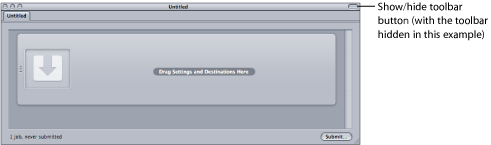
Puede seleccionar una gran variedad de elementos para incluirlos en la barra de herramientas, como elementos para abrir, guardar o cerrar un lote. Consulte Cómo personalizar la barra de herramientas para obtener información sobre los elementos que pueden añadirse y cómo hacerlo.